Как отвязать аккаунт Google от телефона
Наличие учетной записи Google связано со многими удобствами. Это позволяет синхронизировать данные смартфона с «облаком», а также обеспечивает доступ к приложениям в Play Store. Однако бывают случаи, когда нужно удалить учетную запись Google. Возможно ли это? Да, есть два варианта.
Почему важно отвязать аккаунт Google?Удаление учетной записи пользователя – одна из основных вещей, о которых следует помнить при продаже или передаче своего смартфона третьему лицу. В некоторых случаях такой шаг также можно выполнить перед отправкой устройства в сервисный центр, если телефон находится в рабочем состоянии и может быть включен.
Это напрямую влияет на безопасность данных, потому что у большинства есть несколько учетных записей, связанных не только с системой, но и с приложениями. Каждый такой профиль может синхронизироваться с «облаком» и другими службами, соответственно, он может иметь прямой доступ к конфиденциальной информации.
Обратите внимание, что отвязка учетной записи от устройства не приводит к ее удалению из облака Google. Если вы используете этот емейл для онлайн-банкинга, социальных сетей или приложений, добавьте новый адрес к службам и обновите данные для восстановления пароля, которые приходят на электронную почту.
Отключение в настройкахПроцедура очень простая и займет несколько минут:
- Откройте приложение «Настройки». Найдите раздел «Аккаунты и синхронизация» / «Пользователи и аккаунты» / «Учетные записи» и т.п. (названия могут отличаться в зависимости от версии Android и модели смартфона).
- Здесь нужно перейти на вкладку «Google».
- Если у вас несколько профилей, выберите тот, который нужно отключить от телефона.
- На нижней панели может не отображаться меню с вариантами действий, поэтому нажмите «Еще» и кликните по соответствующей опции.

Когда вы выполните последний шаг, система задаст вам вопрос для подтверждения: действительно ли вы хотите удалить учетную запись с устройства. Если это единственная учетная запись Google на смартфоне, нужно будет ввести графический ключ, PIN-код или пароль по соображениям безопасности.
Gmail и другие сервисыПри наличии нескольких аккаунтов Google удаление одного не приведет к удалению остальных.
Чтобы удалить адрес Gmail или другие сервисы, которые имеют доступ к учетной записи, нет необходимости отключать весь аккаунт Google.
В настройках перейдите в раздел «Google», и далее:
- Кликните по кнопке «Управление аккаунтом».
- Перейдите на вкладку «Данные и конфиденциальность».
- Прокрутите страницу вниз до пункта «Удаление сервиса Google».
- На этом этапе нужно вписать свой пароль от активного профиля.

- Нажмите на значок корзины рядом с Gmail или другой службой.
Обратите внимание: прежде чем удалять сервис, можно скачать все данные, кликнув по соответствующему пункту меню, расположенному вверху интерфейса.
Если вы используете приложение Gmail в автономном режиме, вам также необходимо очистить кэш браузера и файлы cookie.
Сброс настроекОдин из самых быстрых, но в то же время наиболее агрессивных способов отвязать профиль Google от телефона – это осуществить сброс до заводских настроек. Однако если вы решите использовать описанный метод, все данные, такие как фотографии, заметки, контакты, сохраненные в телефоне, и другие настройки будут безвозвратно удалены.
Опция расположена по пути: «Настройки» – «О телефоне» – «Резервирование и сброс» – «Сброс к заводским настройкам». Названия разделов отличаются в зависимости от версии системы и модели устройства.
ПоследствияРешив отвязать аккаунт от телефона, вы потеряете:
- Весь контент, хранящийся в вашем аккаунте, включая электронную почту, файлы, календари и фотографии.

- Доступ к службам, в которые вы входите с помощью этой учетной записи, например, Gmail, Диск, Календарь или Play Store.
- Доступ к подпискам и контенту, приобретенному с использованием этого профиля на YouTube и в Play Store, включая приложения, фильмы, игры, музыку и телешоу.
- Контакты, которые сохраняются только в вашем аккаунте, а не на устройстве.
- Возможность выгружать файлы из удаленной учетной записи и загружать их туда обратно.
Поэтому, прежде чем удалять учетную запись Google с телефона, стоит экспортировать копию – можно загрузить все данные или выбрать определенные службы.
Как отвязать аккаунт Гугл от телефона: инструкция
Как отвязать аккаунт Гугл от телефона по определенным причинам? Есть несколько способов – мы проработали каждый алгоритм и готовы рассказать, как разделить телефон и профиль! Читайте обзор, сохраняйте в закладки – впереди много интересной и полезной информации.
Настройки телефона
Зачем необходима отвязка от Гугл аккаунта? Причин может быть несколько – вы потеряли девайс или его украли, вы собираетесь продавать смартфон… Это не столь важно – главное, найти соответствующую возможность. Удалять профиль не стоит, тогда данные будут полностью утеряны, восстановить их не получится.
Удалять профиль не стоит, тогда данные будут полностью утеряны, восстановить их не получится.
А вот отвязать номер от Гугл аккаунта стоит – тогда пользоваться учеткой по-прежнему можно на любом другом девайсе! Разберемся, как это сделать.
Первый способ достаточно прост – немного покопаемся в настройках смартфона. Обратите внимание, название пунктов меню может отличаться в зависимости от марки и модели, мы приводим обобщенную инструкцию!
- Откройте настройки устройства, перейдите в раздел «Аккаунты» и найдите иконку разработчика;
- Выберите на экране нужный профиль (если их несколько) и нажмите;
- Кликайте на каждый и выбирайте пункт «Отключить синхронизацию».
Готово, процесс завершен – вы смогли за несколько минут отвязать устройство от Гугл аккаунта. Способ идеально подходит тем, кто планирует продавать девайс или хочет отдать его другому человеку.
Не забудьте, что нужно полностью удалить профиль с устройства – при этом он останется доступен на других телефонах/компьютере/планшете.
- Вернитесь к разделу с аккаунтами в настройках и найдите нужный;
- Кликните по кнопке «Удалить»;
- Подтвердите действие.
Обратите внимание – будут отвязаны все сопутствующие приложения! Если вы откроете, например, Плей Маркет, система автоматически предложит выполнить вход – старые данные авторизации будут стерты.
Как быть, если получить доступ к параметрам телефона не получится – он потерян или украден? Дарить посторонним людям личные данные не стоит – давайте попробуем отвязать телефон от аккаунта Google через саму учетную запись разработчика.
Настройки профиля
Иногда возникает необходимость понять, как отвязать телефон от аккаунта Google удаленно, не используя само устройство! Все просто, следуйте нашим советам:
- Откройте главную страницу и нажмите на аватар в верхнем правом углу экрана;
- При необходимости осуществите вход с помощью логина и пароля;
- Нажмите на кнопку «Управление…»;
- Перейдите на вкладку «Безопасность» в меню слева;
- Ищите блок «Ваши устройства» и кликайте на иконку «Управление устройствами»;
- Откроется перечень доступных привязанных девайсов;
- Найдите нужный телефон и кликните по трем точкам в верхнем правом углу картинки;
- Выберите действие «Выйти».

Готово, вы смогли разобраться и отвязать аккаунт Гугл от телефона через компьютер – удобный вариант, доступный каждому. Можно пользоваться, если смартфон далеко от вас и доступ получить невозможно.
Это еще не все – добиться аналогичного результата можно иным способом. Особенно актуально, если устройство потеряно или украдено:
- Перейдите к разделу «Ваши устройства» так, как рассказано выше – вновь нажмите на кнопку «Управление»;
- Найдите картинку с нужным телефоном и жмите на три точки наверху справа;
- Выбирайте пункт «Найти» в открывшемся меню;
- Загрузится новая страница – нужно кликнуть по разделу «Выйдите из…»;
- Подтвердите действие, нажатием синей кнопки «Выйти».
Вы смогли отвязать смартфон от аккаунта Google – можно не бояться за сохранность личных данных. Важно: если девайс утерян/украден – стоит заблокировать его удаленно полностью, лишив злоумышленников возможности доступа к информации.
Следуем дальше? Поговорим о том, как полностью деактивировать учетку, ставшую ненужной или неактуальной.
Полное удаление
Хотите отвязать Андроид от аккаунта Google полностью и безвозвратно – то есть удалить профиль пользователя? Можно устроить: на этот случай инструкция тоже есть. Будьте готовы к тому, что восстановить утерянное не получится никогда, действие отмене не подлежит, безвозвратное и бесповоротное.
- Откройте главную страницу сервиса и нажмите на свой аватар наверху справа, потом кликните по кнопке «Управление…»;
- Или нажмите на квадратик там же и выберите раздел «Аккаунт» в открывшемся меню;
- С левой стороны ищите раздел «Данные и персонализация»;
- Переходите к блоку «Скачивание, удаление и планирование»;
- Кликайте по кнопке «Удаление сервиса…»;
- Ищите синюю иконку удаления профиля и нажимайте на нее;
- Введите пароль, чтобы подтвердить владение учетной записью.

Внимательно прочитайте предупреждение, которое появится на экране. Мало знать, как отвязать устройство от аккаунта Google полностью – при удалении будут потеряны:
- Все цепочки писем в почтовом ящике;
- Учетная запись и подписки на Ютубе;
- Все покупки и подписки в Плэй Маркете;
- Все синхронизированные закладки в браузере Хром и многое другое.
Потребуется замена данных везде, где был использован принадлежащий вам почтовый адрес. Поэтому хорошо подумайте! А если все еще жаждете узнать, как отвязать аккаунт Гугл навсегда – жмите на синий значок «Удалить аккаунт». Предварительно не забудьте поставить галочки в разделах «Да, хочу удалить профиль навсегда» и «Соглашаюсь нести ответственность за всех расходы…».
Многих интересует, как отвязать Гугл аккаунт от телефона после сброса – давайте напоследок рассмотрим этот вопрос.
Сброс настроек
В зависимости от модели телефона путь может меняться – как и название пунктов меню, но мы приведем обобщенный алгоритм, который поможет разобраться. Не думайте о том, как отвязать телефон от аккаунта Google после сброса настроек. Достаточно выполнить сам hard reset, чтобы добиться полного очищения смартфона:
Не думайте о том, как отвязать телефон от аккаунта Google после сброса настроек. Достаточно выполнить сам hard reset, чтобы добиться полного очищения смартфона:
- Откройте настройки;
- Перейдите к разделу «Еще» или «Дополнительно»;
- Кликните по кнопке «Восстановление и сброс»;
- В блоке «Заводские настройки» жмите на «Сброс настроек»;
- Прочтите предупреждение и повторите действие!
Не будем говорить о том, как отвязать аккаунт Гугл от телефона после hard reset – он удалится автоматические. Возврат к заводским параметрам позволяет откатить смартфон к его первозданному состоянию – не останется ни намека на использовавшуюся ранее учетку. Вы справились!
Подробнейшим образом обсудили, как отвязать аккаунт Гугл от телефона Андроид – нужная информация в ваших руках! Вы знаете все доступные варианты и можете выбрать подходящий, чтобы добиться желаемого результата за несколько минут.
Как отвязать аккаунты Google? Прямо сейчас
Как отвязать аккаунты Google? Среди причин для установки привязки учетной записи Google можно выделить следующие: вы можете делиться данными пользователя с приложениями и службами Google, используя данные с вашей платформы. Управлять и контролировать устройства Google Smart Home с помощью приложения Google Home и Google Assistant легко и просто с помощью приложения Google Home. Вы сможете воспроизводить видео и фильмы на Google TV.
Управлять и контролировать устройства Google Smart Home с помощью приложения Google Home и Google Assistant легко и просто с помощью приложения Google Home. Вы сможете воспроизводить видео и фильмы на Google TV.
В рамках предложения Google пользователи могут подключать свои учетные записи Google и удалять элементы из результатов поиска с помощью различных доступных инструментов. Пользователи должны сначала ознакомиться с тем, как Google обрабатывает личные данные своих пользователей, чтобы знать, как отменить связь их учетных записей Google.
Как преобразовать детскую учетную запись Google во взрослую учетную запись?
Используя Gmailify, вы сможете получить доступ ко многим популярным функциям Gmail с такими учетными записями, как Yahoo, AOL, Outlook, Hotmail и другими учетными записями, отличными от Gmail. # Как отвязать аккаунты Google?
Для этого необходимо привязать свою учетную запись к Gmail. После того, как вы свяжете свои учетные записи, вы сможете видеть все свои сообщения в папке «Входящие» Gmail, а также следующие изменения:
- Защита вашего почтового ящика от спама
- Мобильные уведомления для почты лучше, чем уведомления для рабочего стола
- Электронные письма автоматически сортируются по типу (социальные, обновления, рекламные акции)
- С операторами расширенного поиска вы сможете проводить более быстрый поиск
Как привязать свой адрес к Gmail?
Чтобы читать сообщения Gmail, вам сначала нужно убедиться, что вы уже добавили другую учетную запись из Yahoo, AOL, Outlook, Hotmail или любой другой службы электронной почты.
- Вы можете открыть Gmail на своем телефоне или планшете Android.
- Вы можете получить доступ к меню, коснувшись верхнего левого угла.
- Выберите «Настройки» в раскрывающемся меню.
- Вы можете связать учетную запись, отличную от Gmail, нажав на нее.
- Нажмите кнопку Привязать учетную запись. Возможно, вам потребуется обновить приложение Gmail, если вы не видите эту ссылку.
- На экране появятся инструкции.
Сообщения, которые вы получаете с другого адреса электронной почты, будут отображаться как в приложении Gmail, так и в Интернете при входе на mail.google.com после привязки вашей учетной записи к Gmail. Точно так же, как и в Gmail, вы сможете читать, отвечать и упорядочивать эти сообщения так же, как и в Gmail.
Как отвязать свой адрес от Gmail?
В зависимости от того, хотите ли вы сохранить или удалить копии сообщений, отправленных из другой учетной записи, в папке «Входящие» Gmail после отключения другой учетной записи от Gmail, вы можете сделать это сейчас. # Как отвязать аккаунты Google?
# Как отвязать аккаунты Google?
Существует вероятность того, что копии, удаленные из Gmail, могут оставаться в других ваших учетных записях (например, Yahoo или Hotmail), даже если вы удалите их из Gmail.
Хранение копий ваших писем в Gmail гарантирует, что они останутся в вашей учетной записи Gmail столько времени, сколько вы пожелаете. Несмотря на это, если вы переместите или удалите их в Gmail, вы не сможете увидеть эти изменения ни в одной из своих учетных записей.
Процесс выглядит следующим образом:
- Откройте приложение Gmail на устройстве Android.
- Нажмите кнопку «Меню» в верхнем левом углу.
- Выберите «Настройки» в раскрывающемся меню.
- Если вы хотите отменить связь своих учетных записей Gmail, коснитесь той, которую вы хотите отменить.
- Нажмите «Отключить учетную запись» в разделе «Связанные учетные записи».
- Письма из учетной записи можно сохранить или удалить.
- Отключить ссылку, коснувшись ее.

Если у вас несколько учетных записей Gmail, вам может быть сложно отслеживать, какая из них какая, если у вас несколько учетных записей. К счастью, есть способ легко и просто отключить все ваши учетные записи Gmail. Следующие шаги помогут вам в этом процессе:
- Войдите в свою учетную запись Google с помощью Google Chrome.
- Вы можете изменить настройки, щелкнув три строки в верхнем левом углу окна браузера.
- Нажмите «Учетные записи» в разделе «Вход и безопасность».
- В списке в правой части окна щелкните имя учетной записи Gmail, связь с которой вы хотите отменить.
- Нажмите «Дополнительно» в разделе «Настройки».
Вам может быть сложно отслеживать, какая учетная запись Google связана с вашим телефоном, если у вас несколько учетных записей Google. Я рад сообщить вам, что у вас есть простой способ удалить свои учетные записи Google со своего телефона. Вы можете сделать это, выполнив следующие действия:
Я рад сообщить вам, что у вас есть простой способ удалить свои учетные записи Google со своего телефона. Вы можете сделать это, выполнив следующие действия:
- Загрузите приложение Google для своего телефона и откройте его.
- В окне приложения коснитесь трех полосок в левом верхнем углу.
- Нажмите «Учетные записи» в разделе «Настройки».
- Вы можете отменить связь учетной записи Google со своего телефона, коснувшись ее в разделе «Учетные записи Google».
- Доступ к «Учетным записям Google» можно получить, коснувшись значка шестеренки.
- Вы можете отменить связь с этой учетной записью, выбрав «Отключить эту учетную запись».
- При необходимости введите пароль и нажмите OK.
Важно отметить, что учетные записи Google и Gmail отличаются друг от друга, но не являются взаимозаменяемыми. Получение учетной записи Google означает вход в свою учетную запись в Интернете для доступа к таким службам, как Gmail, Google Docs, Google Maps и другим доступным вам службам Google.
Если вы хотите разрешить кому-то другому пользоваться вашим компьютером или смартфоном, вы можете создать для него учетную запись Google, если он захочет. Учетные записи Gmail — это учетные записи электронной почты на вашем компьютере или смартфоне, к которым вы можете получить доступ из любого места. Это позволяет вам отправлять и получать электронные письма, хранить ваши электронные письма и управлять своими контактами, в дополнение к отправке и получению электронных писем
.
Разница между учетной записью Google и учетной записью Gmail?С учетными записями Google пользователи имеют доступ к центральному расположению, где они могут управлять своей сетевой личностью и настройками, а также к Gmail, платформе обмена сообщениями, которая используется для отправки и получения электронных писем.
Учетная запись Google создается, когда пользователь создает учетную запись на Google.com или когда он использует функцию входа в Google на другом веб-сайте для входа в свою учетную запись Google.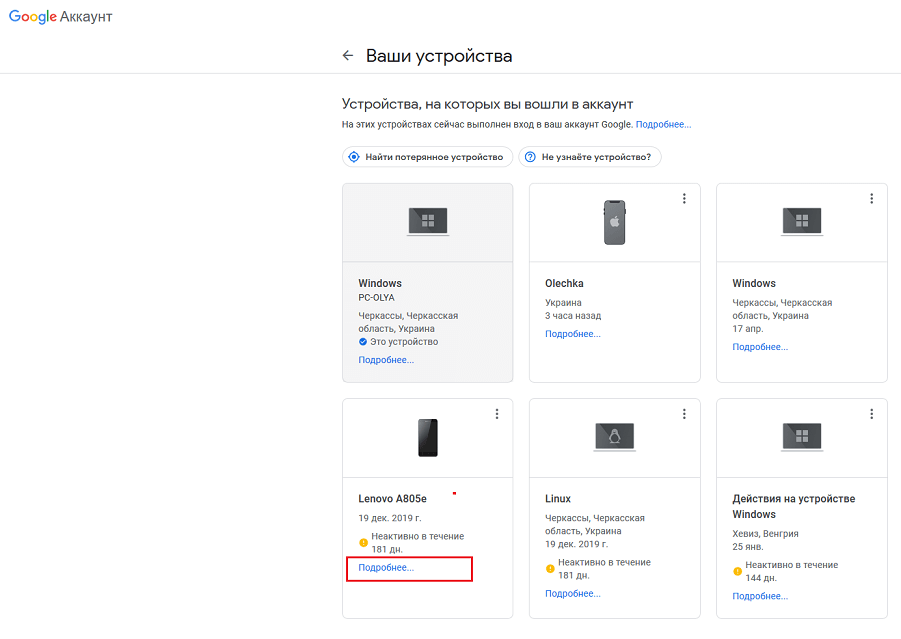 Помимо основного веб-сайта Google, пользователи также могут получить доступ к набору приложений Google Apps для бизнеса, чтобы получить доступ ко всей информации своей учетной записи Google.
Помимо основного веб-сайта Google, пользователи также могут получить доступ к набору приложений Google Apps для бизнеса, чтобы получить доступ ко всей информации своей учетной записи Google.
Пользователи очень часто создают учетные записи Gmail при регистрации учетной записи Gmail или при входе в Gmail через другие веб-сайты, поддерживающие вход в Gmail. Gmail предоставляет своим пользователям платформу для обмена сообщениями, которая полностью отделена от учетных записей Google, а также службу, которая позволяет им хранить прошлые электронные письма, которые они отправляли и получали с течением времени.
Одно из основных различий между учетной записью Google и учетной записью Gmail заключается в том, что учетная запись Gmail не связана с идентификационными данными владельца учетной записи Google.
Почему моя учетная запись Google связана с другой учетной записью? Различные причины могут привести к отключению учетной записи, например, бездействие, приостановка действия учетной записи, серьезные нарушения и т. д. При возникновении таких обстоятельств ваша платформа и Google могут отслеживать учетные записи пользователей и повторно связывать эти учетные записи, уведомляя друг друга об изменении состояния учетной записи или связи.
д. При возникновении таких обстоятельств ваша платформа и Google могут отслеживать учетные записи пользователей и повторно связывать эти учетные записи, уведомляя друг друга об изменении состояния учетной записи или связи.
Какова процедура удаления учетной записи Google, связанной с моим домом, из моей учетной записи listvices. Выбрав меню еще раз, выберите «Настройки» в раскрывающемся меню. Когда вы нажмете «Связанные учетные записи», вы сможете увидеть список всех ваших подключенных учетных записей. Просто нажмите «X» рядом с учетной записью, которую вы хотите удалить, а затем нажмите кнопку «Отключить» на клавиатуре, как только появится «X».
Как проверить, какие учетные записи связаны с вашим Gmail? Если вам интересно, как вы можете отслеживать все учетные записи Gmail, которые были связаны с вашей личной учетной записью в Gmail, есть несколько способов, которые вы можете использовать.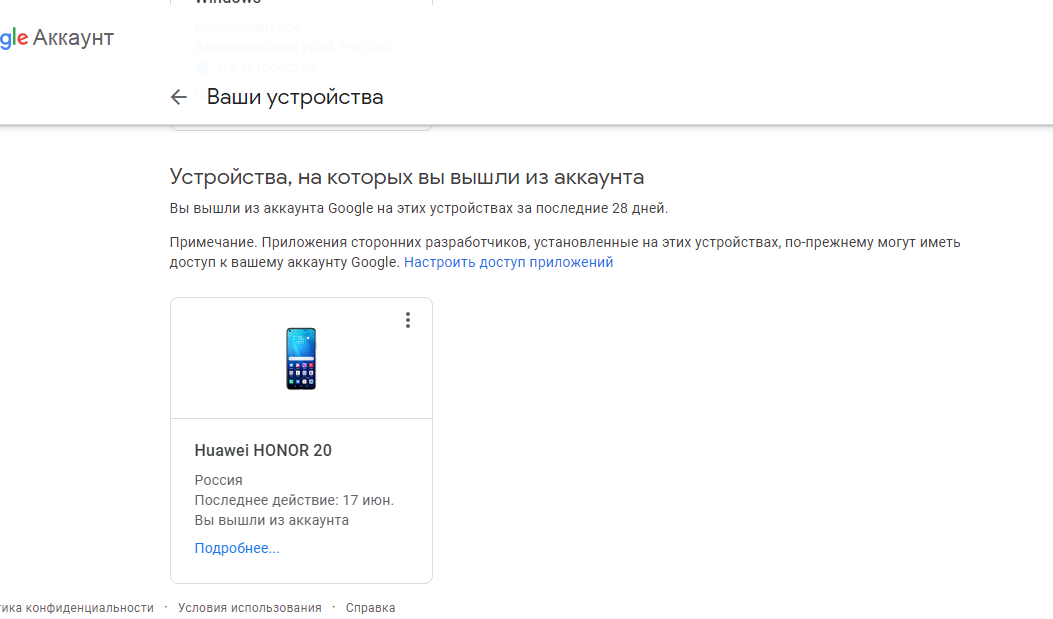
Это можно сделать, перейдя к настройкам учетной записи Gmail и найдя раздел «Связанные учетные записи» в настройках учетной записи. Ваша учетная запись будет связана со всеми учетными записями, которые были связаны с вашей, и вы сможете просмотреть их все на этой странице.
Доступ к вашим связанным учетным записям также можно получить на вкладке «Учетные записи» Gmail в меню «Настройки». В результате вы также сможете просматривать все учетные записи, которые были связаны с вашей учетной записью на сегодняшний день.
Оба варианта одинаково хороши — это просто разные способы доступа к одной и той же информации — ни один из них не обязательно лучше другого. Независимо от выбранного вами метода, убедитесь, что вы отслеживаете, какие учетные записи вы связали со своей учетной записью Gmail, чтобы избежать случайной потери каких-либо сообщений или данных.
Как отвязать аккаунты Google? Как удалить учетную запись в Google? Вы можете удалить свою учетную запись Google, нажав на следующую ссылку. Чтобы удалить его, вам необходимо получить доступ к разделу «Данные и конфиденциальность» вашей учетной записи Google. Вы найдете «Ваши данные и настройки конфиденциальности» в левой части экрана. Следуйте инструкциям, чтобы удалить свой аккаунт Google. В результате вам необходимо будет завершить удаление нескольких учетных записей, чтобы оно работало правильно.
Чтобы удалить его, вам необходимо получить доступ к разделу «Данные и конфиденциальность» вашей учетной записи Google. Вы найдете «Ваши данные и настройки конфиденциальности» в левой части экрана. Следуйте инструкциям, чтобы удалить свой аккаунт Google. В результате вам необходимо будет завершить удаление нескольких учетных записей, чтобы оно работало правильно.
Чтобы получить доступ к боковой панели в программе Gmail, просто щелкните правой кнопкой мыши левый край и выберите «Боковая панель». В верхней части боковой панели для каждой из ваших учетных записей будут отображаться небольшие пузырьки (рис. C), как видно на снимке экрана. Нажав на всплывающее окно на экране, вы можете переключаться между своими учетными записями за считанные секунды.
Как проверить, какие учетные записи связаны с вашей электронной почтой? Связывание с учетной записью электронной почты — это полезная функция, которая может помочь вам убедиться, что вся ваша электронная корреспонденция проходит через правильные учетные записи электронной почты всякий раз, когда вы отправляете или получаете электронные письма. Таким образом, вы сможете связать разные учетные записи с одним и тем же адресом электронной почты, чтобы все сообщения, которые вы отправляете с этого адреса, были доставлены правильному человеку.
Таким образом, вы сможете связать разные учетные записи с одним и тем же адресом электронной почты, чтобы все сообщения, которые вы отправляете с этого адреса, были доставлены правильному человеку.
Вы можете проверить, была ли учетная запись связана с адресом электронной почты, открыв письмо и найдя поле «От», расположенное в нижней части письма. Существует поле, в котором указано имя отправителя вместе с соответствующим адресом электронной почты отправителя.
Если адрес электронной почты, указанный в поле «Кому», отличается от адреса электронной почты, указанного в поле «От», вероятно, учетная запись не связана с конкретным адресом электронной почты, указанным в поле «Кому». . # Как отвязать аккаунты Google?
Как отменить связь учетных записей Google?
Ответ
В Google есть множество инструментов, которые помогают пользователям подключать свои учетные записи и удалять элементы из результатов поиска. Чтобы отвязать учетные записи Google, пользователи должны сначала ознакомиться с тем, как компания обрабатывает пользовательские данные.
Как удалить связанные учетные записи с учетной записью gmail
отвязать другие электронные письма от вашей учетной записи Google
Как разделить мои учетные записи Google?
У Google есть много разных служб и учетных записей, поэтому может быть сложно отследить, какая из них используется для какой цели. Одним из способов разделения учетных записей Google является создание новой учетной записи для каждой службы.
Как отменить связь нескольких учетных записей Gmail?
Если у вас несколько учетных записей Gmail, может быть сложно отследить, какая из них какая. К счастью, есть способ легко отключить все ваши учетные записи Gmail. Вот как это сделать:
- Откройте Google Chrome и войдите в свою учетную запись Google.
- Нажмите на три линии в верхнем левом углу окна браузера и выберите «Настройки».
- В разделе «Вход и безопасность» нажмите «Учетные записи».
- Щелкните имя учетной записи Gmail, связь с которой вы хотите отменить, из списка в правой части окна.
- В разделе «Настройки» нажмите «Дополнительно».
Как отменить связь моих учетных записей Google с телефоном?
Если у вас несколько учетных записей Google, может быть сложно отслеживать, какая из них связана с вашим телефоном. К счастью, есть простой способ отвязать ваши учетные записи Google от телефона. Вот как:
- Откройте приложение Google на телефоне.

- Нажмите на три линии в верхнем левом углу окна приложения.
- В разделе «Настройки» нажмите «Учетные записи».
- В разделе «Учетные записи Google» нажмите на учетную запись, связь с которой вы хотите отменить.
- Коснитесь значка шестеренки рядом с «Учетные записи Google».
- Выберите «Отключить эту учетную запись».
- Введите пароль, если требуется, и нажмите OK.
Почему мои аккаунты Google связаны?
Google — одна из самых популярных поисковых систем в Интернете. Миллионы людей используют его для поиска информации обо всем и обо всем. Но как узнать, связана ли ваша учетная запись Google с вашей личностью? Ответ может оказаться не таким, как вы ожидали.
Учетная запись Google и учетная запись Gmail — это одно и то же?
Аккаунты Google и Gmail разные, но это не одно и то же. Учетная запись Google — это учетная запись в Интернете, которую вы можете использовать для доступа к Gmail, Документам Google, Картам Google и другим службам Google. Вы также можете создать учетную запись Google для другого человека, если он хочет использовать ваш компьютер или телефон. Учетная запись Gmail — это учетная запись электронной почты на вашем компьютере или телефоне. Вы можете использовать его для отправки и получения электронных писем, хранения сообщений электронной почты и управления контактами.
Вы также можете создать учетную запись Google для другого человека, если он хочет использовать ваш компьютер или телефон. Учетная запись Gmail — это учетная запись электронной почты на вашем компьютере или телефоне. Вы можете использовать его для отправки и получения электронных писем, хранения сообщений электронной почты и управления контактами.
В чем разница между учетной записью Google и учетной записью Gmail?
Учетные записи Google предоставляют пользователям центральное место для управления своими онлайн-личностями и настройками, а Gmail предоставляет платформу обмена сообщениями для отправки и получения электронной почты.
Учетные записи Google создаются, когда пользователи регистрируют учетную запись на Google.com или используют функцию входа в Google на других веб-сайтах. Пользователи могут получить доступ ко всей информации своей учетной записи Google через основной веб-сайт Google, а также через набор приложений Google Apps для бизнеса.
Учетные записи Gmail создаются, когда пользователи регистрируются в учетной записи Gmail или используют функцию входа в Gmail на других веб-сайтах. Gmail предлагает платформу для обмена сообщениями, которая отделена от учетных записей Google, а также онлайн-архив, в котором хранятся электронные письма, отправленные и полученные пользователями с течением времени.
Gmail предлагает платформу для обмена сообщениями, которая отделена от учетных записей Google, а также онлайн-архив, в котором хранятся электронные письма, отправленные и полученные пользователями с течением времени.
Основное различие между учетными записями Google и учетными записями Gmail заключается в том, что учетная запись Gmail не связана с учетной записью пользователя в Google.
Как отключить связь?
Если вы когда-нибудь захотите навсегда удалить ссылку со своего веб-сайта, вы можете предпринять несколько шагов, чтобы это произошло. Первый шаг — проверить, действительно ли ссылка все еще активна. Если нет, вы можете выполнить следующие шаги, чтобы отменить связь.
Как проверить, какие учетные записи связаны с вашим Gmail?
Если вы хотите отслеживать, какие учетные записи Gmail связаны с вашей личной учетной записью, есть несколько способов сделать это.
Первый вариант — просмотреть настройки своей учетной записи Gmail и найти раздел «Связанные учетные записи».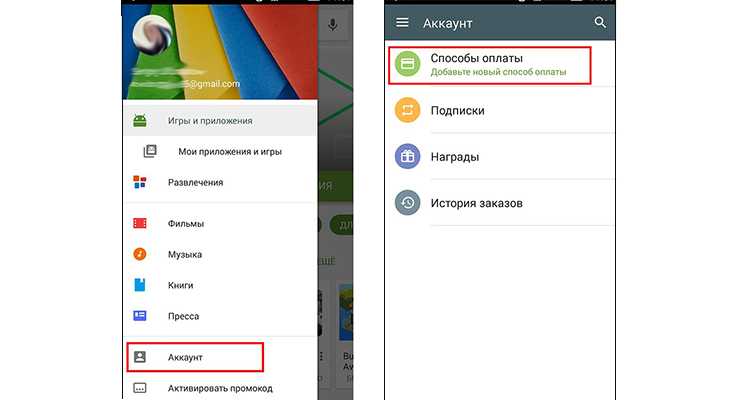 Отсюда вы можете увидеть список всех учетных записей, которые были связаны с вашей учетной записью.
Отсюда вы можете увидеть список всех учетных записей, которые были связаны с вашей учетной записью.
Кроме того, вы можете получить доступ к своим связанным учетным записям, посетив вкладку «Учетные записи» в меню «Настройки» в Gmail. Отсюда вы сможете просмотреть все учетные записи, которые в настоящее время связаны с вашей учетной записью.
Ни один из вариантов не обязательно лучше другого — это просто разные способы доступа к одной и той же информации. какой бы метод вы ни выбрали, обязательно отслеживайте, какие учетные записи связаны с вашим Gmail, чтобы случайно не потерять данные или сообщения.
Как проверить, какие учетные записи связаны с вашей электронной почтой?
Если вы хотите быть уверены, что вся ваша электронная корреспонденция проходит через правильные учетные записи, вы можете использовать привязку учетных записей электронной почты. Этот процесс позволяет вам связать разные учетные записи с адресом электронной почты, поэтому все сообщения, отправленные с этого адреса, будут отправлены правильному получателю.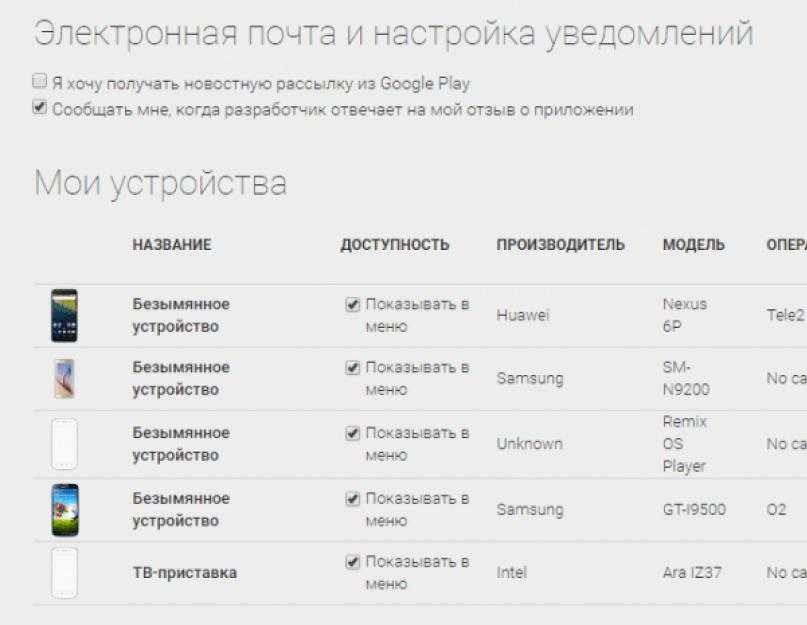
Чтобы проверить, связана ли учетная запись с адресом электронной почты, сначала откройте письмо и найдите поле «От». В этом поле будет указано имя отправителя и связанный с ним адрес электронной почты. Затем найдите поле «Кому», и если в нем указан адрес электронной почты, отличный от того, который указан в поле «От», то эта учетная запись не связана с этим конкретным адресом электронной почты.
Как отменить синхронизацию двух моих учетных записей Google?
Нажмите «Учетные записи» в раскрывающемся меню. Выберите другую учетную запись Gmail из списка. Нажмите «Настройки» в раскрывающемся меню. Отмените связь с текущей учетной записью Gmail в разделе «Связанная учетная запись», нажав Отменить связь с учетной записью. Выберите, сохранять ли копии писем, отправленных и полученных с этого адреса электронной почты.
Почему моя учетная запись Google связана с другой учетной записью?
Учетные записи могут быть разъединены по разным причинам, таким как бездействие, приостановка действия, плохое поведение и т.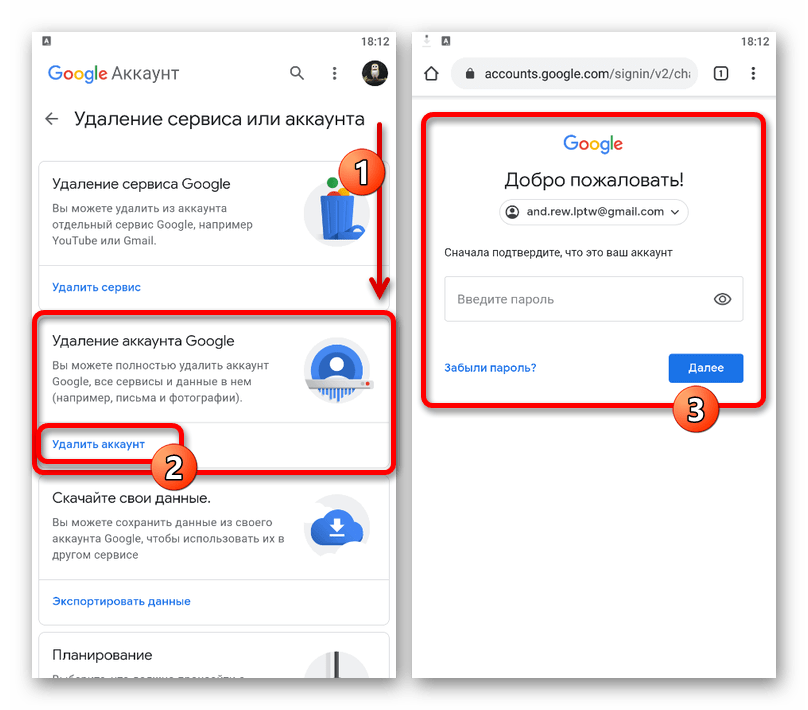 д. В подобных обстоятельствах ваша платформа и Google могут отслеживать учетные записи пользователей и повторно связывать их, уведомляя друг друга о любых изменениях в состоянии учетной записи и связи.
д. В подобных обстоятельствах ваша платформа и Google могут отслеживать учетные записи пользователей и повторно связывать их, уведомляя друг друга о любых изменениях в состоянии учетной записи и связи.
Выберите символ трехстрочного меню, а затем выберите Устройства. Выберите меню еще раз и выберите Настройки. Чтобы просмотреть все подключенные учетные записи, перейдите в раздел «Связанные учетные записи». Если рядом с учетной записью, которую вы хотите удалить, стоит «X», просто щелкните ее и нажмите «Отменить связь» на клавиатуре.
Почему мои 2 аккаунта Gmail связаны?
Настройки/учетные записи и импорт/проверка почты из других учетных записей — это один из способов, при котором несколько адресов электронной почты могут оказаться в одном почтовом ящике. Эта область позволяет вам выбрать, какие учетные записи использовать, а также как обрабатывать электронные письма от этих учетных записей.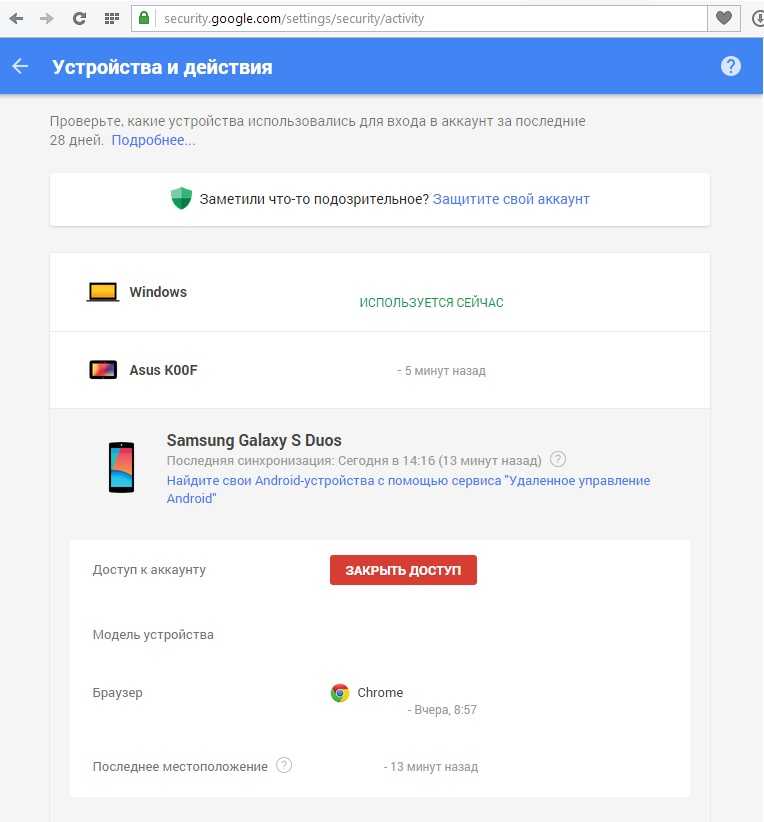
Откройте приложение Gmail на телефоне Android и коснитесь значка профиля Google в правом верхнем углу. В раскрывающемся меню выберите «Управление учетными записями на этом устройстве». В настройках выберите «Учетные записи» > «Учетная запись Gmail», из которой вы хотите выйти.
Как удалить учетную запись в Google?
Удалите свой аккаунт Google по этой ссылке. Чтобы удалить его, перейдите в раздел «Данные и конфиденциальность» своей учетной записи Google. Найдите «Ваши данные и настройки конфиденциальности». Удалите свой аккаунт Google, следуя инструкциям. Вам нужно будет завершить удаление нескольких учетных записей, чтобы он работал правильно.
Как разделить учетные записи в приложении Gmail?
Щелкните правой кнопкой мыши левый край программы Gmail, чтобы открыть боковую панель.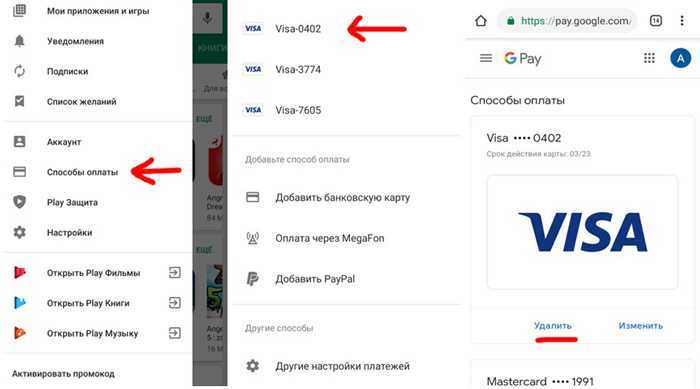

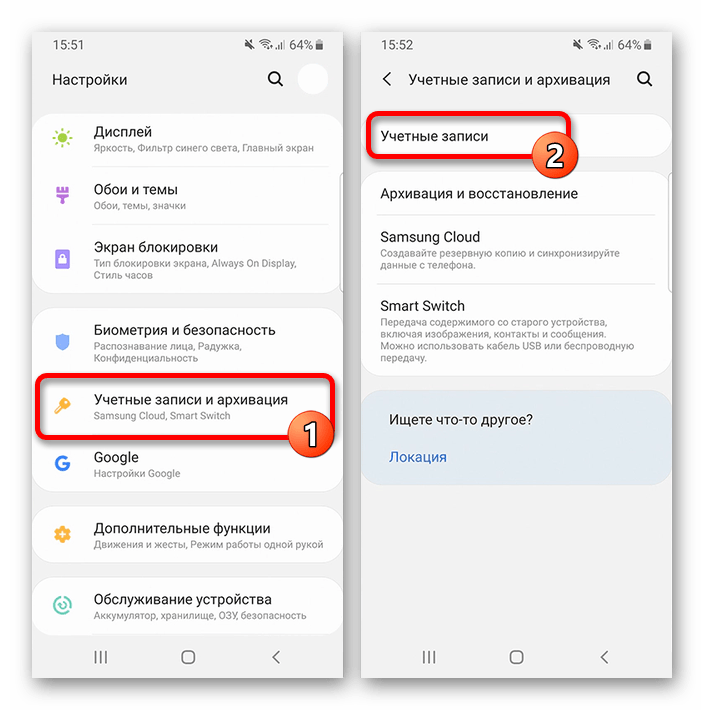

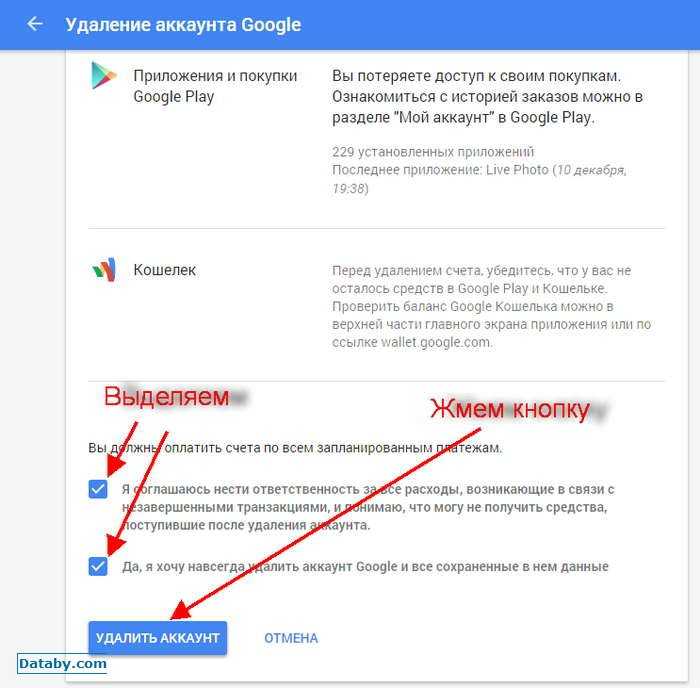




Ваш комментарий будет первым